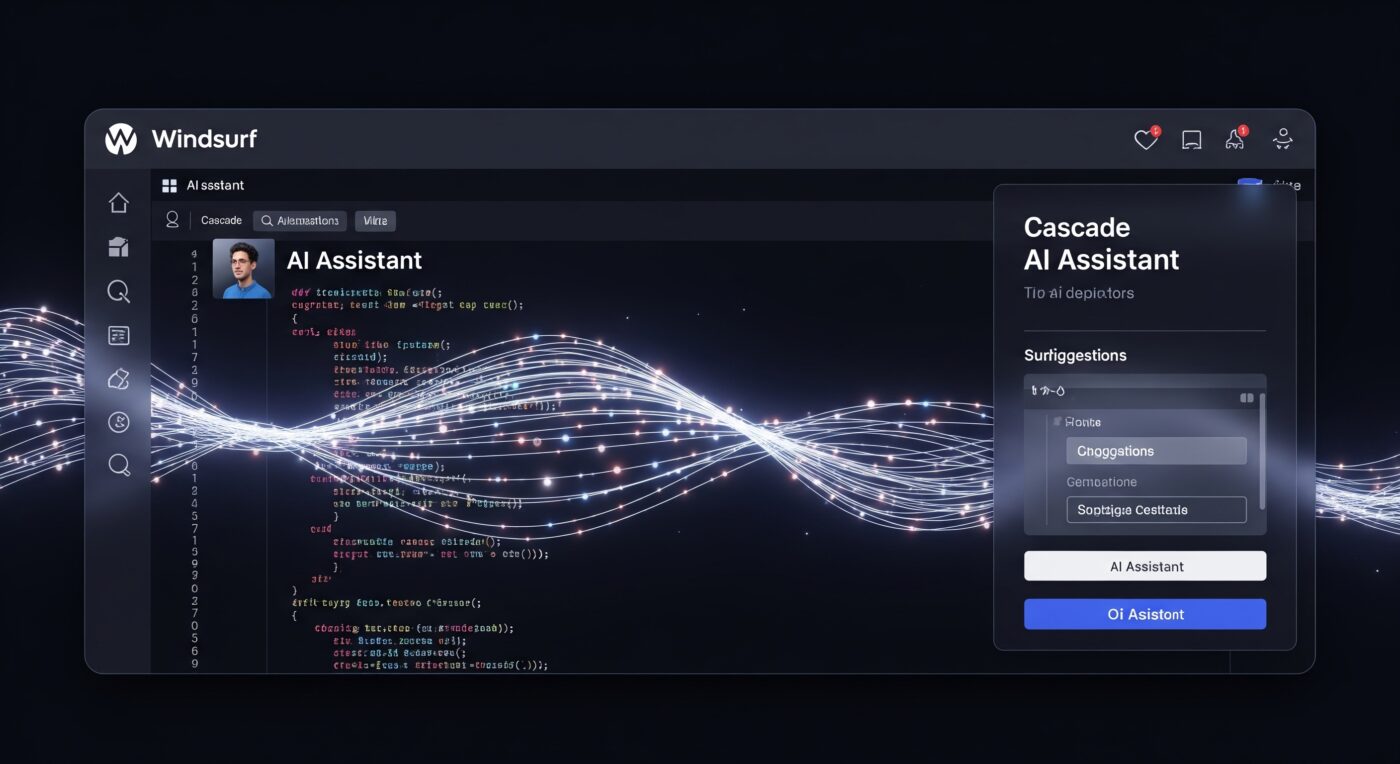近年のソフトウェア開発の世界では、AIによる支援ツールが急速に進化していますが、その中でもWindsurfは革新的な存在として注目を集めています。Windsurfは、単なるコード補完や提案機能を超えた、真のアジェンティックAIコーディング支援ツールです。
この記事ではWindsurfについて解説します。
はじめに
Windsurfは、シリコンバレーに拠点を置くWindsurf社のエンジニアリングチームによって開発された、世界初のアジェンティックコーディングアシスタントです。従来のIDEやコーディング支援ツールとは根本的に異なり、AIフローパラダイムに基づいて設計されており、開発者と自律的に協力しながらコーディングタスクを実行します。
なぜWindsurfが重要なのか
ソフトウェア開発の複雑さと要求される品質は年々高まっていますが、開発リソースには常に制限があります。Windsurfの登場は、この課題に対する画期的なソリューションとなります:
- 開発者の生産性を劇的に向上させる:反復的なコーディング作業や一般的なパターンの実装を効率化し、開発者はより創造的で高付加価値な思考に集中できます。
- コーディング体験を根本から変革する:従来のペアプログラミングの概念を拡張し、24時間365日利用可能な高度な知識を持ったパートナーとして機能します。
- 学習曲線を緩やかにする:新しい言語やフレームワークの学習において、実践的なガイダンスを提供し、開発者の成長をサポートします。
- コードの品質と一貫性を向上させる:ベストプラクティスに基づいた提案や、潜在的な問題の早期発見により、高品質なコードベースの維持を支援します。
この記事の目的と対象読者
本記事は、以下の読者を対象としています:
- 最新のAI技術を活用して開発効率を向上させたいソフトウェアエンジニア
- チームの生産性向上を目指す技術マネージャーやCTO
- アジェンティックAIの実用的な応用に関心を持つAI研究者や愛好家
この記事を通じて、Windsurfの主要機能、活用事例、他のツールとの比較、導入方法、そして将来の展望について詳しく解説します。読者がWindsurfの真の価値を理解し、自身の開発プロセスに最適な形で取り入れるための指針となることを目指しています。
進化し続けるソフトウェア開発の世界において、Windsurfがもたらす革新的な変化の波に乗るための第一歩として、この記事をお役立てください。
Windsurfの主要機能
Windsurfは単なるコード補完ツールを超え、開発者の真のパートナーとして機能する高度なAIプラットフォームです。ここではWindsurfの主要機能について詳しく解説します。
AIによるコーディング支援の特徴
インテリジェントなコード生成
Windsurfは自然言語による指示から高品質なコードを生成できます。単純なスニペットだけでなく、複雑なアルゴリズムや完全な機能実装までをも作成可能です。特筆すべきは、生成されるコードが:
- プロジェクトの既存のコーディングスタイルに一致する
- 最新のセキュリティプラクティスを考慮している
- パフォーマンスを最適化している
- 適切なドキュメントとコメントを含んでいる
コンテキスト認識コード理解
Windsurfは単なるファイル単位ではなく、プロジェクト全体を包括的に理解します:
- 複数のファイルにまたがる関係性を把握
- 依存関係グラフを内部で構築
- コードの意図と機能を深いレベルで理解
- 異なるコンポーネント間の相互作用を認識
リアルタイムコラボレーション
従来のAIツールとは異なり、Windsurfは受動的なアシスタントではなく、能動的なコラボレーターとして機能します:
- 開発者の意図を予測し、先回りしてサポート
- コーディング中にリアルタイムで提案を行う
- 進行中の作業に合わせて動的に助言を調整
- 開発者のフィードバックから継続的に学習
アジェンティックAIとしての能力とその意味
自律的な問題解決能力
Windsurfの最も革新的な側面は、単に命令を待つのではなく、自律的にタスクを実行する能力です:
- バグや非効率的なコードを自発的に特定
- 修正アプローチを計画し、実行
- 複数の解決策を評価し、最適なものを選択
- 学習した知識を新しい状況に転用
ツールの統合と使用
Windsurfは開発環境内の様々なツールを活用できます:
- バージョン管理システムと連携したコード変更の提案
- テストスイートの実行と結果の解析
- 静的解析ツールとの統合によるコード品質の向上
- ドキュメント生成ツールの活用
継続的学習と適応
Windsurfは固定的なシステムではなく、使用するほど賢くなります:
- 開発者の好みとコーディングスタイルを学習
- プロジェクト固有の規約やアーキテクチャを理解
- 過去の解決策を記憶し、類似問題に適用
- フィードバックに基づいて提案の質を改善
主要な機能の詳細説明と例
コードナビゲーションとリファクタリング
機能: 大規模コードベースの迅速な理解と改善提案
例: 新しいプロジェクトに参加した開発者が「このシステムのユーザー認証フローを説明して」と尋ねると、Windsurfは関連するすべてのファイルを特定し、流れを視覚化して説明します。さらに、認証ロジックの脆弱性を指摘し、改善案を提示します。
インテリジェントなデバッグアシスタント
機能: エラーの根本原因分析と修正提案
例: 「このNull Pointerエラーはなぜ発生するのか?」という質問に対し、Windsurfはコールスタックを分析し、エラーにつながる状態変化を特定。「関数Xで配列がチェックされずにアクセスされています。ここに条件チェックを追加してはどうでしょうか?」と具体的な修正を提案します。
アーキテクチャ設計サポート
機能: システム設計の支援と最適化提案
例: 「マイクロサービスアーキテクチャに移行したい」というリクエストに対し、Windsurfは現在のモノリシックアプリケーションを分析し、論理的な分割ポイントを特定。サービス間の依存関係図と段階的な移行計画を提示します。
コラボレーティブコード生成
機能: 開発者と共同でのコード作成
例: 「グラフデータを表示するダッシュボードが必要」と伝えると、Windsurfはユーザーインターフェースのモックアップを提案し、開発者の選択に基づいて必要なコンポーネントを生成。データフェッチング、状態管理、UI実装までを統合的に支援します。
ドキュメンテーションと知識保存
機能: コードベースの包括的な理解と文書化
例: プロジェクトの新メンバー向けに、Windsurfは「このプロジェクトの主要コンポーネントとその相互作用を説明するドキュメントを生成して」というリクエストに応じて、アーキテクチャ概要、クラス図、重要なワークフローを含む包括的な文書を自動生成します。
パフォーマンス最適化
機能: ボトルネックの特定と最適化提案
例: 「アプリケーションの応答時間を改善したい」という要望に対し、Windsurfはコード実行フローを分析し、「データベースクエリXが最も時間を消費しています。インデックスの追加とN+1クエリパターンの修正で約70%の改善が見込めます」といった具体的な改善策を提示します。
Windsurfの主要機能はこれらに留まりません。常に進化し、新しい機能が追加され続けています。これらの機能が組み合わさることで、単なる開発ツールではなく、開発者の創造性と生産性を増幅する真のパートナーとして機能するのです。
使用事例
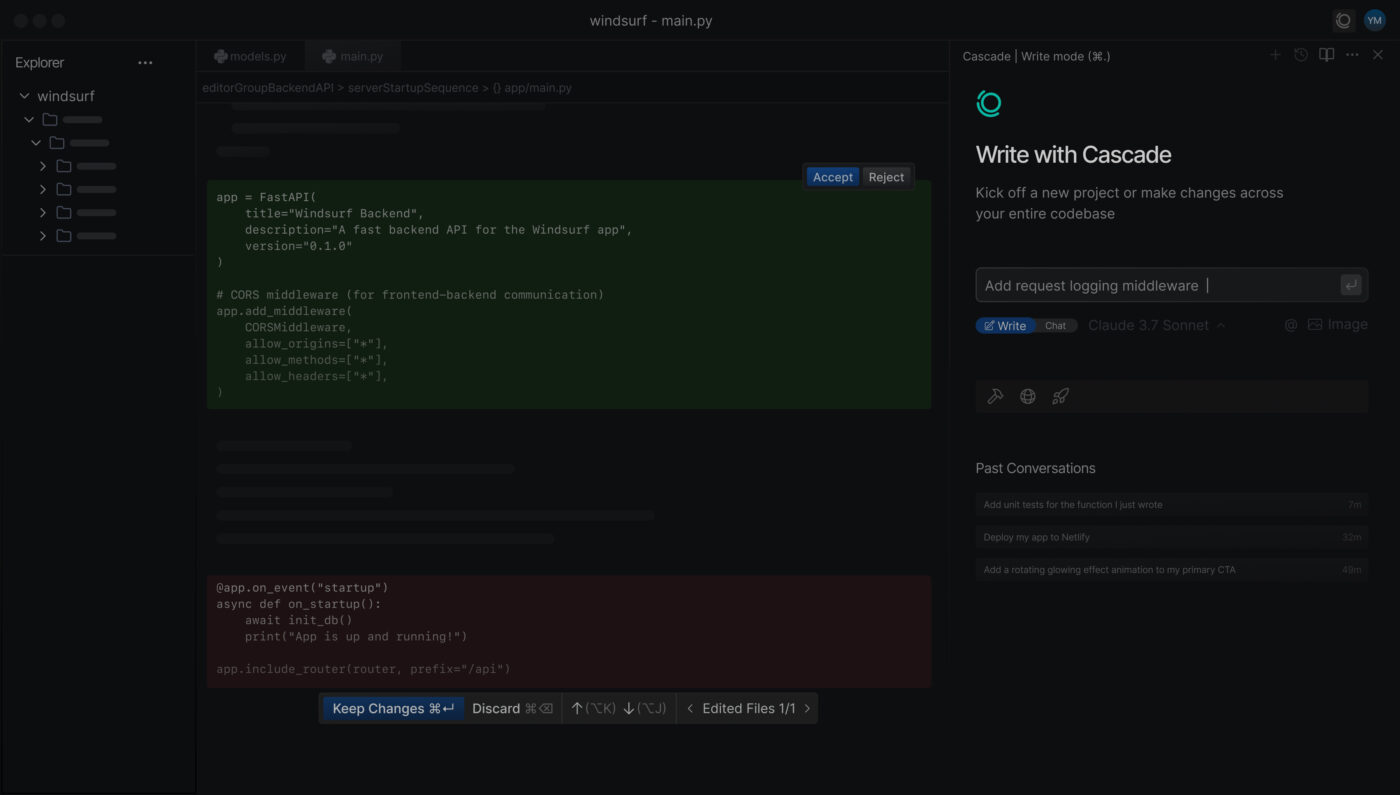
Windsurfのアジェンティック機能は、様々な開発シナリオで強力な支援を提供します。ここでは、実際の開発現場でWindsurfがどのように活用されているかを具体例とともに紹介します。
具体的なユースケース
1. レガシーコードの近代化
課題: 10年以上前に書かれた大規模な金融システムを現代的なアーキテクチャに移行する必要がありました。ドキュメントは不足し、元の開発者はすでに退職していました。
Windsurfの活用法: 開発チームはWindsurfを使用してレガシーコードの包括的な理解を短期間で獲得しました。Windsurfは:
- コードベース全体を分析し、アーキテクチャマップを作成
- 依存関係を特定し、モジュール化の最適なポイントを提案
- 古いAPIを現代的な代替品に置き換えるリファクタリング計画を生成
- 変更による影響範囲を事前に分析し、リスクを最小化
結果: 当初6か月の予定だった移行プロジェクトが3か月で完了し、バグも予想よりはるかに少なく発生しました。
2. スタートアップでのプロトタイプ高速開発
課題: 資金調達前のスタートアップが、限られたリソースで短期間にMVP(最小実行製品)を開発する必要がありました。
Windsurfの活用法:
- 製品アイデアの自然言語による説明から最初のコード骨格を生成
- 基本的なAPI設計と実装を提案
- データモデルの設計と最適化
- セキュリティのベストプラクティスを組み込んだ実装の提供
結果: 3人の小規模開発チームが、わずか4週間で投資家に提示できる完全機能のMVPを構築できました。通常このスケールのプロジェクトには2~3倍の時間を要したでしょう。
3. 大規模マイクロサービス環境のデバッグ
課題: 100以上のマイクロサービスからなるeコマースプラットフォームで、特定の条件下でのみ発生する断続的障害の原因を特定する必要がありました。
Windsurfの活用法:
- 複数のサービスにまたがるログとトレースを分析
- サービス間の相互作用をモデル化し可視化
- 特定のエッジケースでレースコンディションを特定
- 修正案を生成し、シミュレーションでその効果を検証
結果: 数週間かけても解決できなかった複雑な問題が2日で解決され、顧客体験の大幅な改善につながりました。
実際の開発シーンでどのように役立つか
新規開発者のオンボーディング加速
新しく参加した開発者がプロジェクトを短時間で理解するのを支援します。Windsurfはプロジェクトのアーキテクチャ、コーディング規約、重要なコンポーネントに関する情報をすぐに提供し、生産性の立ち上がりを数週間から数日に短縮します。
コードレビューの強化
開発者がPRを提出する前に、Windsurfがコードを分析し、潜在的な問題、パフォーマンスの最適化ポイント、セキュリティ脆弱性を指摘します。これにより、人間のレビュアーは高レベルのロジックや設計の検討に集中できます。
複雑なリファクタリングの支援
クラス階層の再構成やデザインパターンの適用など、大規模な変更を計画・実行する際、Windsurfは影響分析を行い、変更によって影響を受けるすべてのコードポイントを特定します。さらに、自動的に単体テストを生成して変更の安全性を確保します。
技術的負債の削減
Windsurfはコードベースの健全性を継続的に監視し、改善可能な領域を特定します。重複コード、最適化可能なパフォーマンスホットスポット、保守性の低い部分を検出し、計画的に改善する方法を提案します。
利用者の声や実例
「Windsurfを導入してから、新機能の開発速度が約40%向上しました。特に驚いたのは、コードの品質も同時に向上したことです。バグ報告が約30%減少し、コードレビューのサイクルも短縮されました。」 — 田中誠一、フィンテックスタートアップCTO
「大規模なレガシーシステムのリファクタリングプロジェクトでWindsurfを活用しました。800万行以上のコードを持つシステムを理解し、モジュール化する計画を立てるのに、Windsurfなしでは数か月かかったでしょう。Windsurfを使ったことで、2週間でアクションプランを作成できました。」 — 山田健太、エンタープライズシステムアーキテクト
「私たちのチームに新しく加わったジュニア開発者は、Windsurfをメンターとして活用しています。複雑なプログラミングコンセプトを理解する手助けとなり、以前はシニア開発者のレビューが必要だった実装も、今では最初から高品質なコードを提出できるようになりました。」 — ジェニファー・チャン、教育テック企業リードエンジニア
実際の導入事例として、ある大手Eコマース企業では、Windsurfを活用して黒金曜日のトラフィック増加に備えたパフォーマンス最適化を実施しました。システム全体のボトルネックをWindsurfが特定し、最適化案を提示。その結果、前年比で33%のパフォーマンス向上を達成し、ピーク時のサーバー負荷を大幅に軽減することができました。
また、ヘルスケアスタートアップでは、規制コンプライアンスを確保しながら迅速に開発を進める必要がありました。Windsurfは規制要件を理解し、コンプライアンスに関する問題を事前に特定。開発段階で必要なセキュリティ対策と監査証跡を自動的に組み込むことで、規制当局の承認プロセスがスムーズに進み、市場投入までの時間を半減させることができました。
これらの事例が示すように、Windsurfはさまざまな規模と業種の開発チームにおいて、単なるコード生成ツール以上の価値を提供しています。問題解決、計画立案、意思決定支援など、開発プロセス全体を通じた総合的なコラボレーターとして機能しているのです。
他のIDEツールとの比較
プログラミングの生産性を向上させるツールは数多く存在しますが、Windsurfは従来のIDEやAIコーディング支援ツールとは一線を画すアプローチを取っています。このセクションでは、Windsurfと他のツールを比較し、その独自性を浮き彫りにします。
従来のIDEとの違い
知識とコンテキスト理解の深さ
従来のIDE: Visual Studio Code、IntelliJ IDEA、Eclipse等の従来のIDEは、静的解析に基づく限定的なコンテキスト理解を持っています。シンボル検索、リファクタリング、コード補完などの機能は、主に構文解析と型情報に依存しています。
Windsurf: コードの意味や意図を深いレベルで理解し、プロジェクト全体の文脈を把握した上で支援します。開発者の意図を推測し、それに合わせた提案が可能です。
インタラクションモデル
従来のIDE: 基本的に受動的で、開発者の明示的な操作に応じて機能します。開発者は必要な機能を探して手動で起動する必要があります。
Windsurf: プロアクティブなアプローチを採用し、開発者の作業を観察しながら、適切なタイミングで支援やアドバイスを提供します。問題を自動的に検知し、解決策を提案することもできます。
学習と適応能力
従来のIDE: カスタマイズは可能ですが、主に設定や拡張機能の追加を通じて行います。使用パターンから自動的に学習する能力は限定的です。
Windsurf: 開発者の作業スタイル、好み、プロジェクト固有の規則を継続的に学習し、時間とともに個々の開発者やチームのニーズに適応していきます。
競合するAIコーディング支援ツールとの比較
GitHub Copilot/ChatGPT
強み: コード補完と生成に優れ、広範な言語とフレームワークに対応しています。
制限: 主に単一ファイル/関数レベルに焦点を当て、局所的な支援に最適化されています。自律的な問題特定や広範なリファクタリングの実行は限定的です。
Windsurfとの違い: Windsurfはプロジェクト全体を理解した上で機能し、単なるコード生成を超えた計画、実行、検証のサイクルを自律的に実行できます。
Amazon CodeWhisperer
強み: セキュリティスキャンとベストプラクティスの推奨に強みがあります。AWSサービスとの統合も優れています。
制限: 特定のエコシステム(特にAWS)に最適化されており、自律的なツール使用や複雑なリファクタリングは限定的です。
Windsurfとの違い: Windsurfはプラットフォームに依存せず、より広範なツール統合と自律的な問題解決能力を提供します。
JetBrains AI Assistant
強み: IDEとの緊密な統合により、コンテキスト理解が優れています。JetBrainsの開発環境でのコード補完と提案が強みです。
制限: アジェンティックな行動や自律的な計画能力は限定的です。
Windsurfとの違い: Windsurfは受動的な支援を超え、能動的に開発プロセス全体を支援します。自律的な問題解決と意思決定支援が可能です。
Tabnine
強み: ローカルモデルのオプションがあり、低レイテンシーのコード補完が可能です。プライバシーへの配慮も強みです。
制限: 主に短いコード補完に重点を置いており、複雑なリファクタリングや設計レベルの支援は限定的です。
Windsurfとの違い: Windsurfはミクロなコード補完からマクロなアーキテクチャ設計まで、幅広いレベルでの支援を提供します。
Windsurfの独自の強み
1. アジェンティック能力による自律的行動
Windsurfの最大の差別化要因は、固定的な機能セットに留まらない自律的な行動能力です。Windsurfはターゲットを理解し、計画を立て、それを実行するための最適なツールを選択し、結果を評価して学習することができます。
具体例: 「アプリケーションのパフォーマンスを最適化したい」という一般的な指示から、Windsurfは自律的にプロファイリングツールを選択して実行し、ホットスポットを特定し、最適化戦略を立案して実装まで行うことができます。
2. マルチファイル・マルチプロジェクト理解
他のAIツールが主に単一ファイルや関数に焦点を当てるのに対し、Windsurfはプロジェクト全体、さらには複数のプロジェクトにまたがる依存関係や相互作用を理解できます。
具体例: フロントエンドとバックエンドにまたがる機能変更の影響範囲を自動的に分析し、必要な変更を両方のコードベースに渡って一貫して適用できます。
3. 長期的な記憶と進化
Windsurfは一回限りのアシスタントではなく、長期的な開発パートナーとして機能します。プロジェクトの歴史、以前の決定、開発者の好みを記憶し、時間とともに支援の質を向上させます。
具体例: 「前回と同様のアプローチで新しい機能を実装して」という指示に対し、Windsurfは過去の実装パターンを思い出し、一貫性のある設計と実装を提案できます。
4. ハイブリッドイニシアチブ
Windsurfは開発者の指示に従うだけでなく、潜在的な問題や最適化の機会を積極的に特定し、改善提案を行います。しかし、最終的な決定権は常に開発者にあります。
具体例: コードを書いている最中に、Windsurfが潜在的なセキュリティ脆弱性を検出し、より安全な代替実装を自動的に提案します。
5. 説明可能性と透明性
多くのAIツールが「ブラックボックス」として機能するのに対し、Windsurfは推奨事項の理由を明確に説明し、開発者が意思決定を理解し信頼できるようにします。
具体例: コード変更を提案する際、Windsurfはその変更がパフォーマンス、可読性、保守性にどのように影響するかを定量的および定性的に説明します。
Windsurfは従来のIDEの強力な機能とAIコーディング支援ツールの柔軟性を併せ持ちながら、アジェンティックAIの革新的な能力を加えています。これにより、単なるツールではなく、真の意味での開発パートナーとして機能し、開発者の生産性と創造性を最大限に引き出します。
他のツールが特定の機能において優れている場合もありますが、Windsurfの統合的なアプローチと継続的な進化能力は、複雑なソフトウェア開発の全サイクルを支援するという点で真に独自です。
導入方法とセットアップ
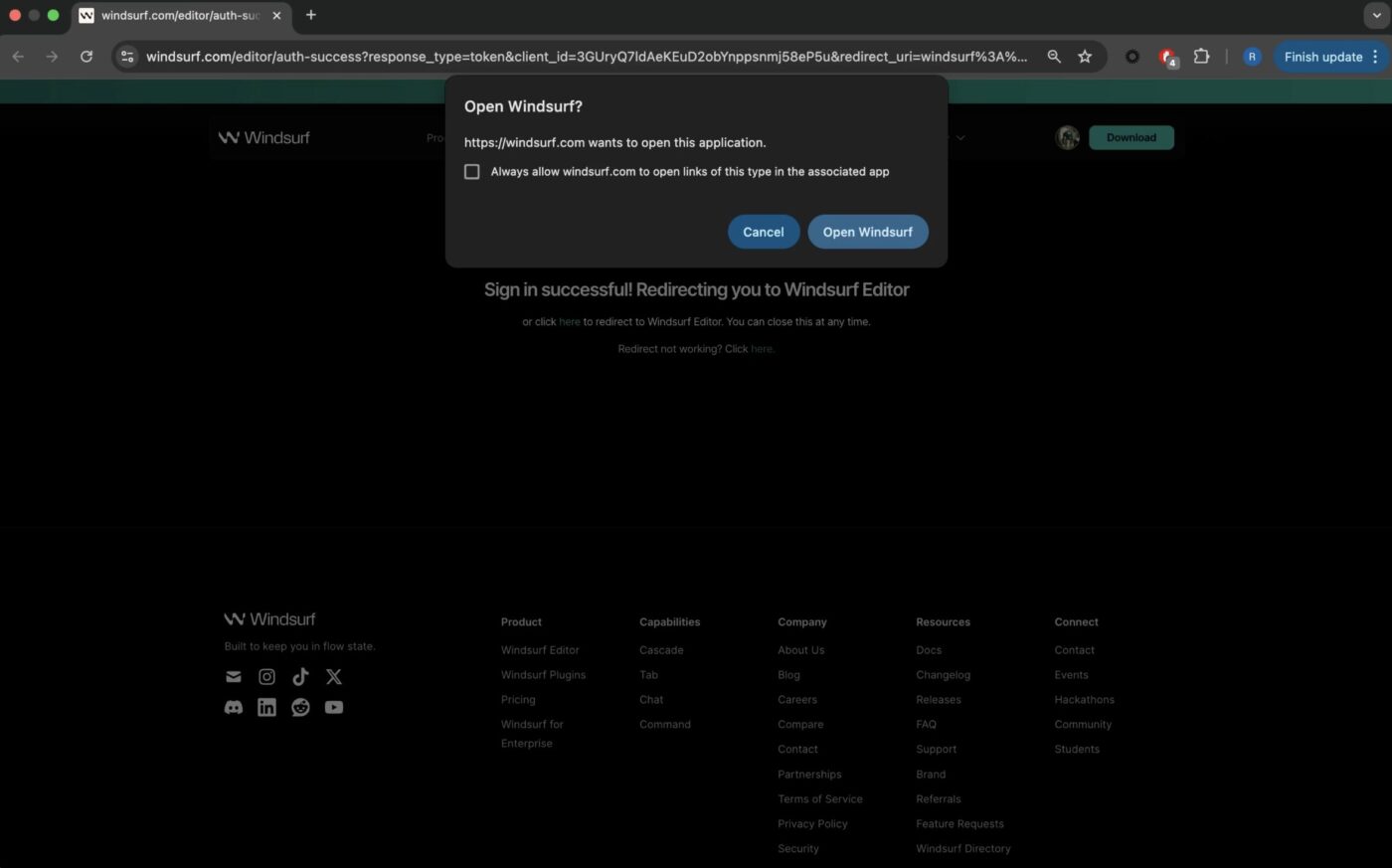
Windsurfの導入は直感的で簡単に行えるように設計されています。このセクションでは、様々な開発環境でWindsurfを迅速に立ち上げるために必要な手順を説明します。
インストール手順
Windsurfは主要な開発環境に対応した拡張機能として提供されており、以下の方法でインストールできます。
1. IDEプラグインとして導入
Visual Studio Code
- VSCodeの拡張機能マーケットプレイス(Ctrl+Shift+X)を開きます
- 検索バーで「Windsurf」を検索
- 「Windsurf: Agentic AI Coding Assistant」を選択しインストール
- インストール後、VSCodeの再起動を求められる場合があります
JetBrains IDEs (IntelliJ IDEA, PyCharm, WebStorm等)
- IDE内の「設定/環境設定」を開く
- 「プラグイン」セクションに移動
- 「マーケットプレイスを参照」で「Windsurf」を検索
- インストールをクリックし、IDEの再起動を行う
Eclipse
- ヘルプ > Eclipse マーケットプレイスを選択
- 「Windsurf」を検索しインストール
- 指示に従いIDEを再起動
2. スタンドアロンアプリケーションとして導入
特定のIDEに依存せずに使用したい場合:
- Windsurf公式サイトからプラットフォームに対応したインストーラをダウンロード
- インストーラを実行し、画面の指示に従う
- インストール完了後、Windsurfアプリケーションを起動
3. クラウドサービスとして利用(チーム向け)
企業やチーム向けには、クラウドベースのソリューションも用意されています:
- Windsurf Enterprise Portalからチームアカウントを作成
- チームメンバーへの招待を送信
- 各メンバーはクライアントアプリをインストールし、チームアカウントでログイン
基本的な設定と最適化
インストール完了後、以下の初期設定を行うことで、Windsurfの能力を最大限に活用できます。
1. プロジェクト認証と初期化
CopyInsert# ターミナルまたはコマンドラインから(スタンドアロン版の場合)
windsurf init --project-path /path/to/your/project
IDEプラグインを使用している場合は、プロジェクトを開いた状態でコマンドパレットから「Windsurf: Initialize Project」を選択します。
2. コードベース分析の設定
初回使用時、Windsurfはコードベースの分析を行います。大規模プロジェクトでは以下のように最適化できます:
- 分析の深さ: 設定パネルから「分析の深さ」を選択(標準/詳細/最小)
- 重点分野: 特に重点を置いて分析したいディレクトリを指定
- 除外パターン: ビルド出力やサードパーティライブラリなど、分析から除外したいパスを指定
3. 開発者プロファイルの構築
Windsurfはあなたのコーディングスタイルに適応するために、プロファイルを作成します:
- コマンドパレットから「Windsurf: Create Developer Profile」を選択
- 簡単な質問に答えて好みのコーディングスタイルを指定
- 必要に応じて過去のプロジェクトサンプルを提供し、好みを学習させる
4. リソース使用量の最適化
Windsurfはリソース使用を自動的に管理しますが、手動で調整することも可能です:
- ローカル処理設定: 設定メニューからCPU/メモリの使用制限を設定
- オフラインモード: インターネット接続がない環境でも動作する軽量モード
- バッチ処理: 大規模な分析やリファクタリングを夜間や指定時間に実行
各種プログラミング言語やフレームワークへの対応
Windsurfは多様な開発環境に対応しており、各言語やフレームワーク向けの特別な機能も提供しています。
対応言語
Windsurfは以下の言語を完全にサポートしています:
- フロントエンド: JavaScript、TypeScript、HTML/CSS、React、Vue、Angular
- バックエンド: Python、Java、C#、Go、Ruby、PHP、Node.js
- モバイル: Swift、Kotlin、Flutter/Dart
- データサイエンス: Python(NumPy、Pandas、TensorFlow、PyTorch)
- システムプログラミング: C/C++、Rust
- その他: SQL、Bash/Shell Script
それぞれの言語について、言語特有のイディオムやベストプラクティスを理解し、最適なコード提案を行います。
フレームワーク固有の機能
Windsurfは人気のあるフレームワークに対して特別な機能を提供します:
SpringBoot (Java)
- Dependency Injectionのパターン分析と最適化
- Application.propertiesの自動生成と提案
Django/Flask (Python)
- MVTパターンに基づく自動コード生成
- URL構成と視覚化
React/Next.js
- コンポーネント設計のパターン分析
- 状態管理の最適化
言語固有の設定オプション
言語ごとに最適化された環境を構築するには:
- コマンドパレットから「Windsurf: Configure Language Settings」を選択
- 対象言語を選択
- コーディング規約、フォーマット設定、静的解析レベルをカスタマイズ
カスタムフレームワークとの統合
社内フレームワークやマイナーなフレームワークについても、Windsurfに学習させることが可能です:
- 設定メニューから「Custom Framework Integration」を選択
- フレームワークのサンプルコードと基本構造を提供
- 必要に応じてドキュメントへのリンクを追加
トラブルシューティング
導入に問題が発生した場合は、以下の手順を試してください:
- ログ分析:
windsurf logsコマンドでログを確認 - キャッシュクリア:
windsurf clear-cacheで一時ファイルをクリア - 診断ツール:
windsurf diagnoseでシステム互換性の問題を確認
Windsurfの力を最大限に引き出すには、初期セットアップを正しく行い、プロジェクトの特性に合わせて最適化することが重要です。一度設定が完了すれば、Windsurfは継続的に学習し、あなたの開発スタイルに適応していきます。
Cascadeの使い方
Cascadeは、Windsurfの中核となるAIアシスタント機能です。コーディングのあらゆる側面をサポートし、開発者と協力して作業を進めます。
Cascadeの起動方法
Cascadeを起動するには次のいずれかの方法を使います:
- キーボードショートカット:
Cmd/Ctrl+Lを押す - ウィンドウ右上のCascadeアイコンをクリック
モード選択
Cascadeには2つの主要モードがあります:
- Writeモード:コードベースに変更を加えるためのモード
- Chatモード:コードベースや一般的なコーディング原則について質問するためのモード
モデル選択
Cascade入力ボックスの下にあるドロップダウンメニューから、使用したいAIモデルを選択できます。モデルによって能力や応答速度が異なります。
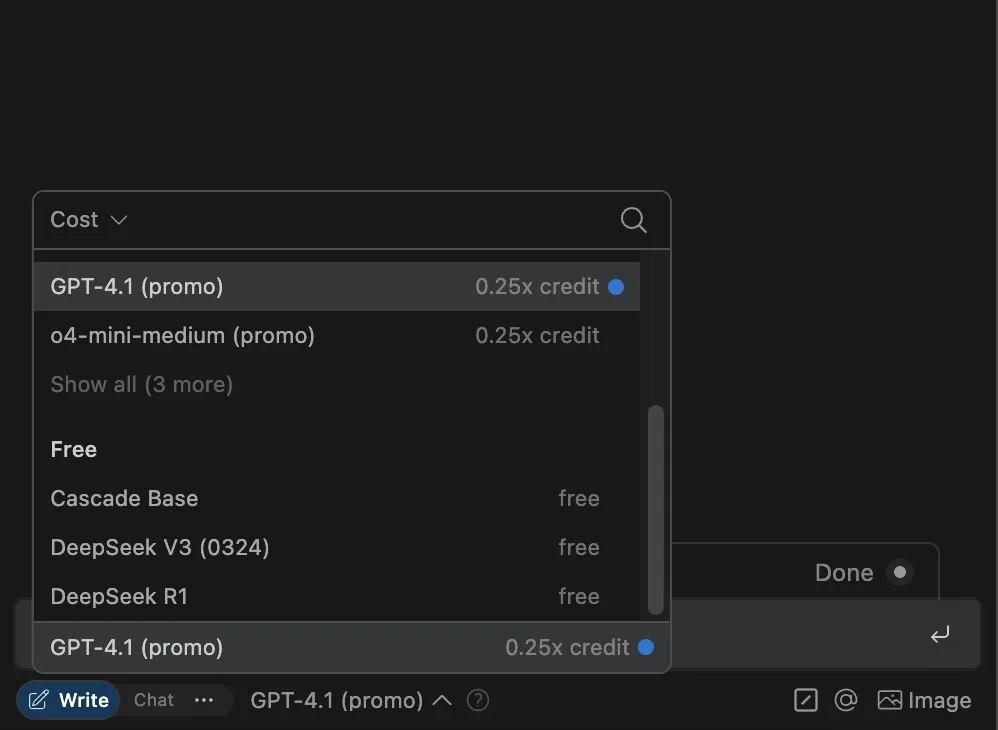
基本的な使い方
1. コードの生成
新しいプロジェクトやファイルの作成を始める場合、Cascadeに何を作りたいかを伝えるだけでコードを生成できます。例えば:
シンプルなTodoリストアプリをReactで作成してCascadeは必要なファイル構造とコードを生成します。
2. コードの説明と修正
既存のコードを理解したい場合や、エラーを修正したい場合:
- 対象コードを選択
- Cascadeパネルを開く(
Cmd/Ctrl+L) - 「このコードを説明して」や「このエラーを修正して」などと指示
3. ツール呼び出し
Cascadeは様々なツールを活用できます:
- 検索:コードベースの検索
- ウェブ検索:インターネットから情報収集
- ターミナル:コマンドの提案と実行
- MCP(Model Context Protocol):カスタムツールやサービスとの連携
Windsurfのプライシング
Windsurfには様々なプランが用意されており、個人開発者から企業まで、ニーズに合わせて選択できます。
無料プラン(Free)
- 主な機能:
- Cascade Base AIモデルへのアクセス
- 基本的なコード補完と提案
- 標準的なエディタ機能
- 個人プロジェクト向け
多くの個人開発者や学生にとって、無料プランでも十分な機能が備わっています。小規模なプロジェクトや学習目的であれば、このプランがおすすめです。
Pro プラン
- 月額料金:約$12〜20/月(年間契約で割引あり)
- 主な機能:
- 高度なAIモデル(GPT-4など)へのアクセス
- マルチファイル編集の拡張機能
- より大きなコンテキスト窓
- ウェブ検索統合
- カスタムメモリー設定
- 優先サポート
頻繁にコーディングをする開発者やフリーランサーにとって、Proプランは生産性を大幅に向上させる投資となります。高度なAIモデルへのアクセスにより、より複雑なコーディングタスクもスムーズに進められます。
Team プラン
- 月額料金:ユーザーあたり約$20〜30/月(年間契約で割引あり)
- 主な機能:
- Pro プランのすべての機能
- チーム内でのCascadeの会話共有
- チーム設定とカスタマイズ
- 管理者ダッシュボード
- チーム内コラボレーションツール
- メンバー管理
複数の開発者が協力して作業するチームや小規模な開発会社に最適です。コード生成や問題解決のナレッジを共有できる点が大きなメリットとなります。
Enterprise プラン
- 料金:カスタム見積り
- 主な機能:
- Teamプランのすべての機能
- オンプレミスデプロイメントオプション
- 専用サポートマネージャー
- セキュリティ強化オプション
- API統合
- カスタムトレーニングとサポート
- SLA保証
大規模な組織や企業向けに設計されており、特別なセキュリティ要件や大規模デプロイメントに対応します。企業特有のニーズに合わせたカスタマイズも可能です。
注意点
- 価格は変更される可能性がありますので、最新情報はWindsurf公式サイトで確認してください
- 一部の高度なAIモデルは使用量に応じた追加料金が発生する場合があります
- 教育機関向けの割引プログラムも用意されています
Windsurfへの投資は、開発時間の短縮と品質向上につながります。特に頻繁にコーディングを行う開発者にとっては、有料プランの機能強化により、その投資以上の価値を得られるでしょう。個人の使用頻度やプロジェクト規模に合わせて、最適なプランを選択することをおすすめします。
高度な機能
マルチファイル編集
Cascadeは複数のファイルを同時に編集できる強力な機能を持っています。大規模な変更や複数ファイルにまたがる機能実装も簡単に行えます。
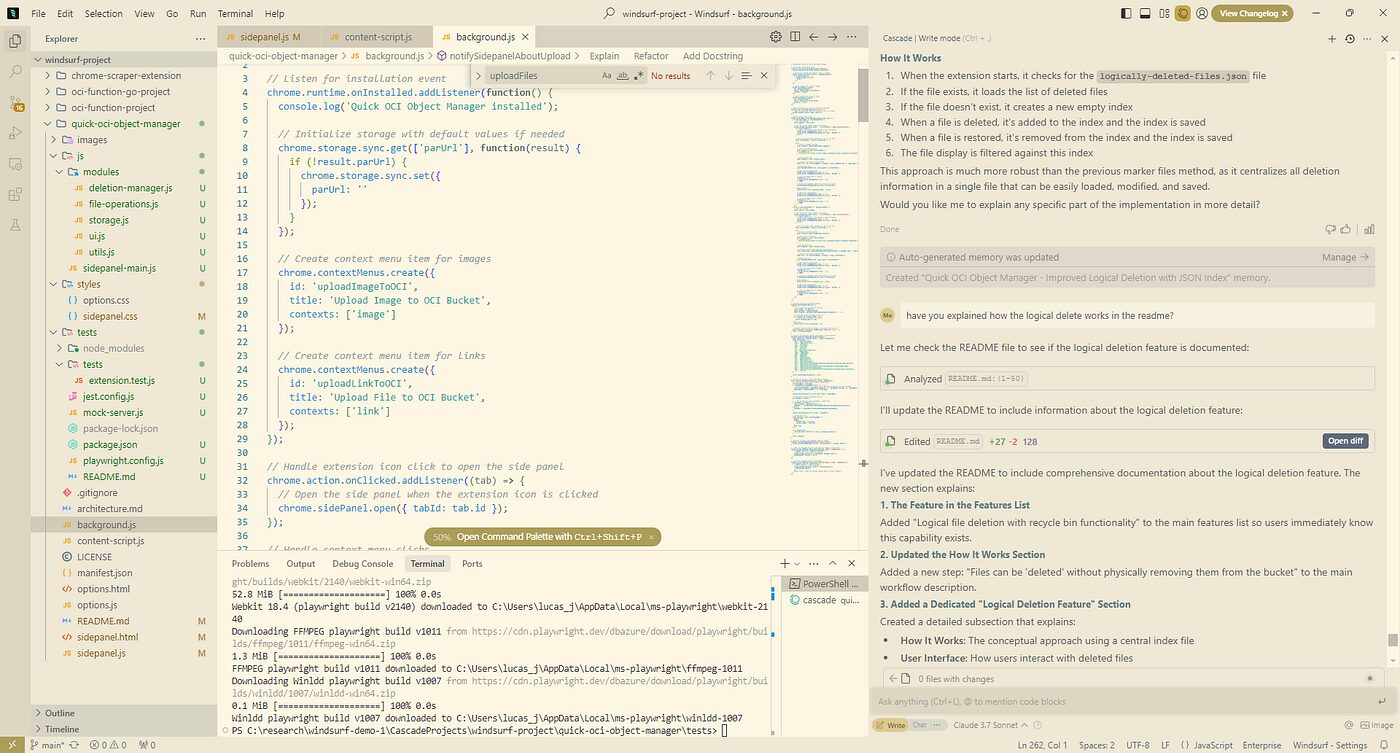
リアルタイム認識
Windsurfの特徴的な機能として、リアルタイムでのユーザーアクションの認識があります。これにより、前回の操作からの続きを「Continue」と指示するだけで認識してくれます。
イメージアップロード
ワイヤーフレーム、Figmaのモックアップ、スクリーンショットなどの画像をアップロードしてCascadeに参照させることができます。これによりデザインからコードへの変換が容易になります。
メモリー機能
ユーザーの好みや過去の選択を記憶し、より適切な提案を行うメモリー機能があります。これは手動または自動で定義でき、Cascadeの出力をユーザーの好みに合わせるのに役立ちます。
開発ワークフロー
Windsurfを使った効果的な開発ワークフローの例を示します:
1. プロジェクト構築
- Windsurfを起動
- Cascadeを開き、プロジェクトの内容を説明
- Cascadeが提案するプロジェクト構造を確認・調整
2. 開発サイクル
- 機能追加や修正が必要な場合、Cascadeに説明
- 生成されたコードをレビュー
- 必要に応じて追加指示や修正
- ターミナルからの動作確認(Cascadeが適切なコマンドを提案)
3. デバッグと最適化
- エラーが発生した場合、該当部分を選択して「Explain and Fix」機能を使用
- パフォーマンス最適化などの提案をCascadeに依頼
- リファクタリングの提案を受け入れるか調整
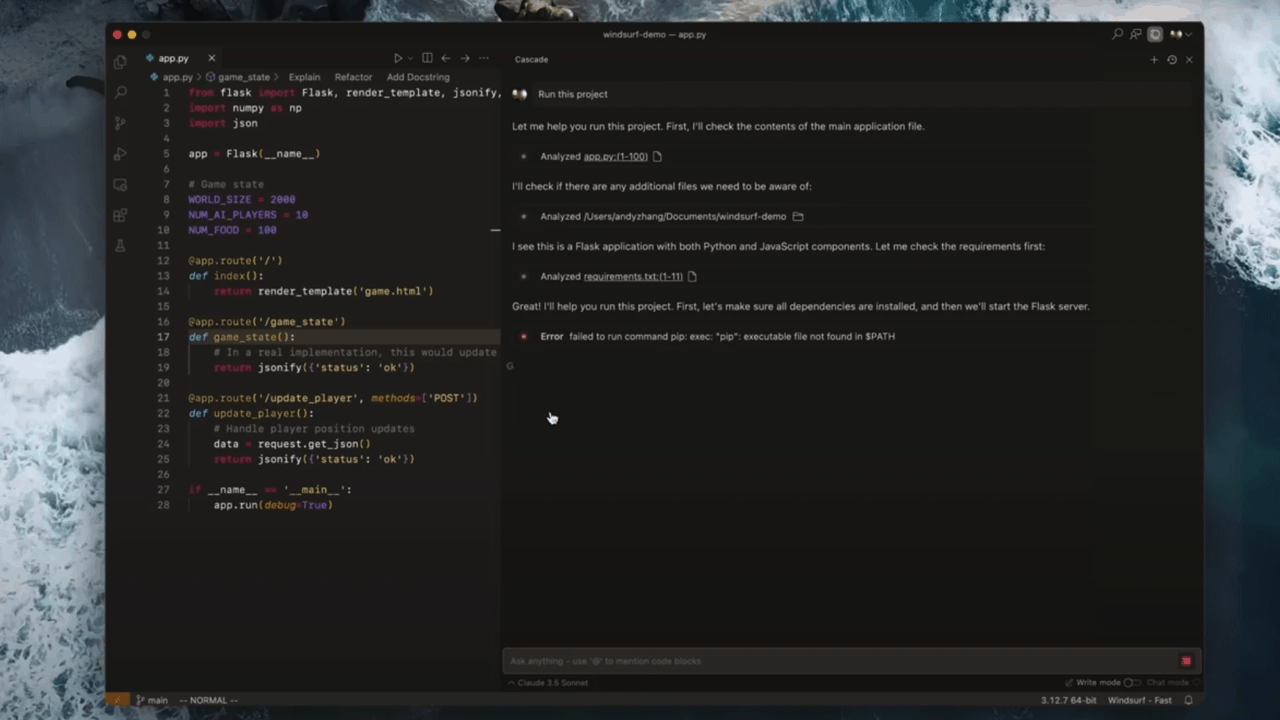
実践的なTips
効果的なプロンプト
Cascadeをより効果的に使うためのプロンプトの例:
- 具体的な指示: 「React Hooksを使って状態管理を実装して」より「React useStateとuseEffectを使って、ユーザーのログイン状態を管理するコンポーネントを作成して」の方が良い結果を得られます
- コンテキストの提供: 「このコードを最適化して」より「このfetch関数のパフォーマンスを改善して、特にエラーハンドリングとキャッシュ戦略を強化して」といった指示がベター
- 段階的な指示: 複雑なタスクは段階的に指示すると良い結果が得られます
キーボードショートカット
効率的な作業のための重要なショートカット:
Cmd/Ctrl+L: Cascadeパネルを開く/フォーカスするCmd/Ctrl+Shift+P: コマンドパレットを開くCmd/Ctrl+I: ターミナル内でAIアシスタンスを呼び出す
ファイルの無視
特定のファイルをCascadeから隠したい場合は、プロジェクトのルートディレクトリに.codeiumignoreファイルを作成し、.gitignoreと同様の形式でパスを指定します。
上級者向けのヒントとテクニック
Windsurfの基本機能は直感的に使えるように設計されていますが、上級者はより高度な機能と設定を活用することで、生産性をさらに向上させることができます。このセクションでは、Windsurfを最大限に活用するための高度なテクニックを紹介します。
効率的な使い方のコツ
1. 自然言語コマンドの最適化
Windsurfは自然言語での指示を理解しますが、以下のような形式でより精度の高い結果を得られます:
CopyInsert// 一般的な指示
"このクラスにメソッドを追加してください"
// 最適化された指示
"UserService クラスに、email と password を検証し、ユーザーが存在すれば User オブジェクトを、存在しなければ null を返す authenticateUser メソッドを追加してください。既存の validateEmail メソッドを再利用してください。"
詳細な文脈と期待する結果を提供することで、Windsurfの精度が大幅に向上します。
2. コンテキストウィンドウの活用
Windsurfは「コンテキストウィンドウ」と呼ばれる機能を提供し、特定のファイルやディレクトリに焦点を当ててアシスタンスを受けられます:
CopyInsert// コンテキストウィンドウの設定
windsurf focus --files src/auth/* src/models/User.ts
// または IDE 内で
Ctrl+Shift+W (Windows/Linux) または Cmd+Shift+W (Mac) を押し、
フォーカスするファイルを選択
これにより、特定の機能領域に関連するコード生成や分析の精度が向上します。
3. メタコマンドの活用
Windsurfは「メタコマンド」をサポートしており、AIの動作を詳細に制御できます:
CopyInsert@think: ユーザー認証システムの最適なアーキテクチャを検討する
@analyze: 現在のコードベースでのスケーラビリティの問題点
@compare: JWTベース認証 vs. セッションベース認証
@plan: マイクロサービスへの段階的移行計画
これらのコマンドを使うことで、特定の思考プロセスに沿った回答を得ることができます。
4. スキーママッピングの構築
複雑なプロジェクトでは、データモデルとその関係をWindsurfに明示的に教えることで、コード生成の質が向上します:
CopyInsert// schema.windsurf ファイルを作成
model User {
id: UUID
email: String
profile: Profile
posts: Post[]
}
model Profile { ... }
model Post { ... }
relationship User.profile -> Profile (one-to-one)
relationship User.posts -> Post (one-to-many)
このスキーマ定義により、エンティティ間の関係を考慮した適切なコードが生成されます。
カスタマイズのオプション
1. プロジェクト固有の設定ファイル
.windsurf.yamlファイルをプロジェクトルートに配置することで、プロジェクト固有の設定を維持できます:
yamlCopyInsertlanguage_settings:
typescript:
style_guide: airbnb
max_line_length: 100
prefer_interface_over_type: true
analysis:
focus_directories:
- src/core
- src/api
exclude_patterns:
- "**/*.test.ts"
- "**/node_modules/**"
code_generation:
license_header: true
author_tag: true
insert_comments: detailed
このファイルをバージョン管理に含めれば、チーム全体で一貫した設定を共有できます。
2. カスタム分析ルールの作成
自社のコーディング規約や特定のアンチパターンを検出するためのカスタムルールを定義できます:
javascriptCopyInsert// custom-rules.js
module.exports = {
rules: [
{
id: "no-direct-db-access-in-controllers",
pattern: /import.*from ['"]\.\.\/database['"]/,
message: "コントローラーから直接データベースにアクセスしないでください。リポジトリレイヤーを使用してください。",
severity: "warning"
},
// 他のカスタムルール
]
};
これらのルールは静的解析時に適用され、コードの品質維持に役立ちます。
3. ドメイン固有言語(DSL)モデルの訓練
特定のビジネスドメインや専門用語をWindsurfに教え込むことで、ドメイン固有のコード生成精度を向上させることができます:
windsurf train-domainコマンドを実行- ドメイン固有のサンプルコードとドキュメントを提供
- ドメイン用語と実装パターンのマッピングを作成
訓練後は、業界固有の専門用語を使ったプロンプトでも正確なコードを生成できるようになります。
4. テンプレートとスニペットのカスタマイズ
頻繁に使用するコードパターンをカスタムテンプレートとして定義できます:
CopyInsertwindsurf template create "react-component" --interactive
このコマンドを実行すると、テンプレート編集インターフェースが開き、プレースホルダーと変数を含むテンプレートを作成できます。
パフォーマンス向上のためのプラクティス
1. コードベース分析の最適化
大規模プロジェクトでは、以下の手法でパフォーマンスを向上できます:
- 増分分析: 完全再分析ではなく変更部分のみを分析CopyInsert
windsurf analyze --incremental - 分散分析: 複数のマシンでコード分析を分散CopyInsert
windsurf analyze --distributed --workers 5 - 夜間バッチ処理: 詳細分析を営業時間外に実行CopyInsert
windsurf schedule --task "deep-analysis" --time "01:00"
2. ローカルモデルとクラウドモデルの使い分け
Windsurfは状況に応じてローカルモデルとクラウドモデルを切り替えられます:
CopyInsert// シンプルな操作にはローカルモデルを使用
windsurf config set model.preference local
// 複雑なリファクタリングにはクラウドモデルを使用
windsurf config set model.preference cloud
または特定の操作だけモデルを切り替えることも可能です:
CopyInsertwindsurf --use-cloud "この関数を並列処理に最適化して"
3. メモリ使用量の最適化
大規模プロジェクトでメモリ使用量を制御するテクニック:
CopyInsert// コンテキストウィンドウのサイズを制限
windsurf config set context.max_files 50
// インデックスのキャッシュ戦略を設定
windsurf config set index.cache_strategy "aggressive"
// メモリ使用量上限を設定(GB単位)
windsurf config set system.memory_limit 4
4. ワークフロー統合の最適化
CI/CDパイプラインやコードレビュープロセスへのWindsurfの統合を最適化:
yamlCopyInsert# .github/workflows/windsurf-review.yml
name: Windsurf Code Review
on: [pull_request]
jobs:
review:
runs-on: ubuntu-latest
steps:
- uses: actions/checkout@v3
- name: Windsurf Analyze
uses: windsurf/github-action@v2
with:
api_key: ${{ secrets.WINDSURF_API_KEY }}
mode: review
comment: true
これにより、Pull Requestごとに自動的にWindsurfがコード分析とレビューコメントを提供します。
5. カスタム拡張機能の開発
Windsurfは拡張性のあるAPI(アプリケーション・プログラミング・インターフェース)を提供しており、カスタム機能の開発が可能です:
javascriptCopyInsert// my-windsurf-extension.js
const { WindsurfPlugin } = require('@windsurf/sdk');
class CustomMetricsPlugin extends WindsurfPlugin {
async onCodeAnalysis(codebase, analysis) {
// カスタム指標の計算
const complexity = calculateComplexity(codebase);
const maintainability = assessMaintainability(analysis);
// 結果の報告
this.reportMetrics({ complexity, maintainability });
}
}
この拡張機能を登録することで、標準の機能セットを超えたカスタム分析や処理が可能になります。
上級者向けのTips集
- プロンプトエンジニアリング: 期待する出力形式を明示する(「以下の形式でコードを生成してください:」)
- マルチステージ生成: 複雑な問題は段階的に解決(「まず、データモデルを設計し、次にAPIエンドポイントを実装し、最後にフロントエンドの統合コードを生成してください」)
- 自動化スクリプト: 繰り返し作業をWindsurfコマンドラインでスクリプト化
- チームプロファイル共有:
.windsurf-profile.jsonをチーム間で共有し、一貫した体験を実現 - 定期的な再訓練: 「windsurf retrain」を定期的に実行し、変化するコードベースに適応させる
これらの上級テクニックを活用することで、Windsurfは単なるコード補完ツールから、あなたの開発プロセス全体を強化する真のAIパートナーへと進化します。次のセクションでは、Windsurfの将来の展望と、AIコーディングアシスタントがソフトウェア開発の未来をどのように形作るかについて探っていきます。
将来の展望
Windsurfは現在でも強力なツールですが、アジェンティックAIテクノロジーの急速な進化により、その未来はさらに明るいものとなっています。このセクションでは、Windsurfの今後の発展可能性と、それがソフトウェア開発の未来にどのような影響をもたらすかについて探ります。
開発ロードマップ
Windsurf社が公開している開発ロードマップによれば、今後12〜24ヶ月の間に以下の機能強化が予定されています:
1. マルチモーダルインターフェース拡張
- 音声によるプログラミング: 自然な会話を通してコーディングやデバッグを行う機能
- 視覚的なコード理解: ダイアグラムや視覚的モデルを用いた複雑なシステムの説明と生成
- ジェスチャー認識: AR/VRデバイスと連携したハンズフリープログラミング体験
2. 高度な自律性の実現
- 自己修正能力の強化: テスト結果に基づいて自動的にバグを特定し修正
- 自己学習アルゴリズム: 使用パターンからより効率的なコーディング手法を学習
- 自律的な技術研究: 特定の問題に対して最適な技術ソリューションを自主的に調査
3. チーム協調機能
- マルチエージェント協調: 複数のWindsurfインスタンスが連携して大規模プロジェクトに対処
- チーム構造の理解: チームの組織構造や得意分野を学習し、最適なタスク分配を提案
- 知識共有のエコシステム: 組織全体でのベストプラクティスの自動集約と共有
4. 深いドメイン特化
- 産業特化型モデル: 金融、医療、自動車など特定産業向けの特化型AIモデル
- レガシー言語サポート: COBOL、Fortranなどの古い言語のサポート強化
- ドメイン固有言語(DSL)の自動生成: 特定ビジネスドメイン向けのDSLを提案・実装
AIアシスタントの今後の可能性
アジェンティックAIコーディングアシスタントの技術は急速に発展しており、以下のような革新的な機能が近い将来に実現する可能性があります:
1. 「人間のような」理解の深化
現在のAIは主に統計的パターンに基づいていますが、ソフトウェア工学の原則や設計哲学に関するより深い「理解」を持つモデルへと進化していくでしょう。これにより、AIが「なぜ」特定の設計決定が良いのかを説明し、単なるコード生成を超えた真の思考パートナーとなることが可能になります。
2. メタプログラミングの実現
AIが「プログラムを書くプログラム」を効果的に設計できるようになり、ソフトウェア開発の抽象化レベルをさらに高めることが可能になります。開発者はより高レベルの目標を指定し、AIが適切なアーキテクチャから実装の詳細まで生成できるようになるでしょう。
3. 継続的学習とグローバルな知識共有
AIアシスタントはオープンソースコミュニティやプライベート企業内での成功事例や失敗から継続的に学習し、ベストプラクティスをリアルタイムで進化させていくでしょう。これにより、個々の開発者やチームの経験を超えた、グローバルな開発知識にアクセスできるようになります。
4. 創造性と革新の促進
AIはパターンの再現だけでなく、新しいアルゴリズム、アーキテクチャパターン、問題解決アプローチを提案する能力を発展させるでしょう。人間の創造性とAIの計算能力が組み合わさることで、これまで考えられなかった革新的なソリューションが生まれる可能性があります。
ソフトウェア開発の未来とWindsurfの位置づけ
1. 開発者の役割の変化
Windsurfのようなアジェンティックツールの普及により、ソフトウェア開発者の役割は「コードを書く人」から「AIと協働するシステムアーキテクト」へと進化していくでしょう。開発者は低レベルの実装詳細よりも、ビジネス要件の理解、システムアーキテクチャの設計、AIパートナーの指導に集中するようになります。
CopyInsert「2030年までに、ソフトウェアエンジニアの80%は、コードの半分以上をAIと共同で作成するようになるだろう」
- Gartner Group予測レポート(2024年)
2. デジタルトランスフォーメーションの加速
Windsurfのような高度なAIツールは、企業のデジタルトランスフォーメーションを加速させる触媒となるでしょう。従来は技術的制約や人材不足で実現できなかった大規模なソフトウェアプロジェクトが、より小さなチームで、より短期間で実現可能になります。
3. ソフトウェア開発の民主化
技術的な専門知識の障壁が低くなることで、ドメインエキスパートや非技術系のビジネスユーザーがAIの支援を受けながらソフトウェアを開発できるようになるでしょう。これにより、「市民開発者」の数が急増し、ソフトウェア産業は今よりもさらに広範で多様なものになる可能性があります。
4. 新たな教育パラダイム
プログラミング教育は、構文やアルゴリズムの暗記からAIとの効果的な協働方法へと重点が移るでしょう。未来の開発者は、適切なプロンプトの作成、AIの能力と限界の理解、AIが生成したコードの評価と洗練など、メタスキルを学ぶことになります。
5. Windsurfのビジョン
Windsurfは、これらの変化を主導する先駆的な存在として自らを位置づけています。単なるコーディングツールではなく、開発者の創造性と生産性を増幅し、ソフトウェア開発のあり方そのものを再定義することを目指しています。
CopyInsert「私たちのビジョンは、Windsurfを通じて、ソフトウェア開発を人間の創造性とAIの力が真に融合した分野へと変革することです。開発者がより高次の問題解決と革新に集中できる未来を創造しています。」
- Windsurf社 CEOステートメント
6. 倫理的考慮と責任あるAI開発
Windsurf社は、AIコーディングアシスタントの能力向上と共に、透明性、説明可能性、倫理的配慮を最優先事項として掲げています。開発者が常に制御を維持し、AIが生成するコードを完全に理解できることを保証するための取り組みが続けられています。
次世代技術との融合
Windsurfの将来は、他の最先端技術との統合によってさらに拡張されるでしょう:
- 量子コンピューティングとの統合: 量子アルゴリズムの設計とテストを支援する特殊モジュール
- ブロックチェーン/Web3開発: スマートコントラクトの自動監査と最適化
- ニューロモーフィックコンピューティング: 人間の脳をより忠実に模倣した次世代AIモデル
- エッジコンピューティング最適化: IoTデバイス向けの超効率的なコード生成
Windsurfは常に進化し続け、テクノロジーの最前線に立ち続けることで、開発者の可能性を拡張し、ソフトウェア開発の未来を形作る重要な役割を担っていくでしょう。
まとめと結論
この記事では、次世代のアジェンティックAIコーディングアシスタントであるWindsurfについて詳細に解説してきました。ここで、主要なポイントをまとめ、Windsurfがソフトウェア開発の未来においてどのような意義を持つのかを考察します。
記事の主要ポイントのまとめ
Windsurfの革新性
Windsurfは単なるコード補完ツールを超えた、真のアジェンティックAIアシスタントです。自律的に考え、計画し、実行する能力を持ち、開発者のパートナーとして機能します。AIフローパラダイムに基づくこの革新的なアプローチにより、開発者の生産性と創造性を大幅に向上させることが可能になりました。
主要機能と差別化要素
Windsurfは以下の主要機能によって従来のツールとは一線を画しています:
- インテリジェントなコード生成と編集
- コンテキスト認識コード理解
- 自律的な問題解決能力
- 複数ファイル・プロジェクト全体の理解
- 継続的な学習と適応
- 開発者との協調的なコラボレーション
実証済みの使用事例
実際の開発現場では、Windsurfは以下のようなシナリオで大きな価値を提供しています:
- レガシーコードの近代化と理解
- 迅速なプロトタイピングと開発
- 複雑なデバッグと問題解決
- テクニカルデットの削減
- 新メンバーのオンボーディング加速
他ツールとの比較
GitHub Copilot、Amazon CodeWhisperer、JetBrains AI Assistantなど他のAIコーディングツールと比較して、Windsurfのアジェンティック能力、プロジェクト全体の理解、長期記憶、自律的行動といった特徴が明確な優位性を提供しています。
導入の容易さ
主要なIDEに対応したプラグインやスタンドアロンアプリケーションとして提供され、シンプルなインストール手順で導入できます。言語やフレームワークの幅広いサポートにより、ほとんどの開発環境で活用可能です。
上級者向けの高度な活用法
経験を積むにつれて、カスタマイズオプション、効率的なプロンプト設計、ワークフロー統合など高度な機能を活用することで、さらなる生産性向上を実現できます。
将来の可能性
マルチモーダルインターフェース、高度な自律性、チーム協調機能など、さらなる拡張が計画されており、ソフトウェア開発の未来を形作る重要な要素となることが期待されています。
Windsurfが変えるソフトウェア開発の未来
Windsurfのようなアジェンティックコーディングアシスタントの登場は、ソフトウェア開発の進化における重要な転換点を示しています。かつてのIDEが単なるテキストエディタから構文ハイライトやデバッガなどの機能を備えるツールへと進化したように、現在我々は「AIとの協働開発」という新たな段階に入りつつあります。
この変化がもたらす主な影響として:
- 開発アプローチの変革:開発者はより低レベルの実装詳細から解放され、システム設計や創造的問題解決に集中できるようになります。
- アクセシビリティの向上:プログラミングの技術的な障壁が低くなり、より多様な背景を持つ人々がソフトウェア開発に参加できるようになります。
- 開発速度の加速:構想からプロトタイプ、テストまでのサイクルが大幅に短縮され、イノベーションのペースが加速します。
- コードの品質向上:AIによる一貫したベストプラクティスの適用や潜在的な問題の早期発見により、より安全で保守性の高いコードが実現します。
- 開発者の役割の進化:「コードを書く人」から「AIと協働するシステムアーキテクト」へと開発者の役割が変化していくでしょう。
最終的な見解
Windsurfは、AIとソフトウェア開発の融合における重要な一歩です。その真の価値は単にコードを生成することではなく、開発者の創造性と問題解決能力を増幅し、人間とAIの協働によって、これまでは不可能だった、あるいは非常に困難だったソフトウェアプロジェクトを実現可能にすることにあります。
ただし、Windsurfをはじめとするアジェンティックツールは、開発者に取って代わるものではなく、むしろ開発者の能力を拡張し、より価値の高い作業に集中できるようにするものです。最終的には、コードの意図、システムの目的、ビジネスの文脈を理解するのは開発者であり、AIはそのビジョンを実現するための強力なパートナーなのです。
今後数年間で、Windsurfのようなツールはさらに進化し、開発者とのシームレスな協働を実現していくでしょう。この技術革新の波に乗り、AIパートナーと共に新しい開発のパラダイムを探求する準備をすることが、現代のソフトウェア開発者にとって重要な課題となっています。
Windsurfへの投資は、単なるツールへの投資ではなく、開発者としての未来への投資と言えるでしょう。進化し続けるソフトウェア開発の世界で、Windsurfはその先駆者として、私たちが新たな高みに到達するための道を切り拓いています。